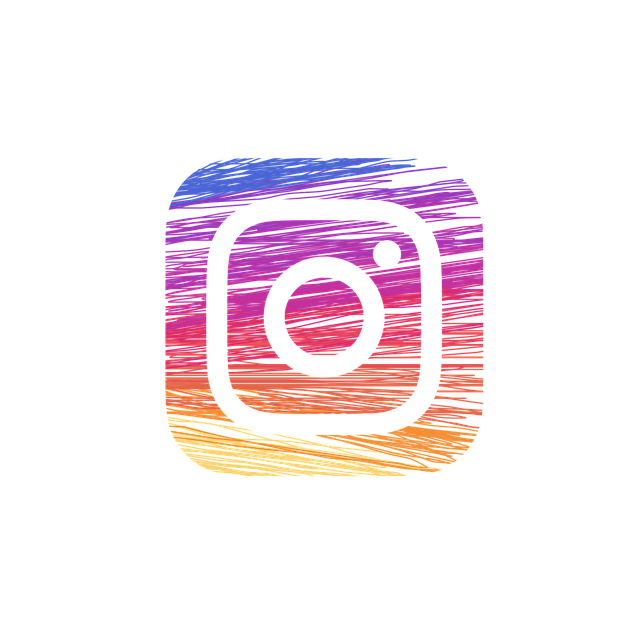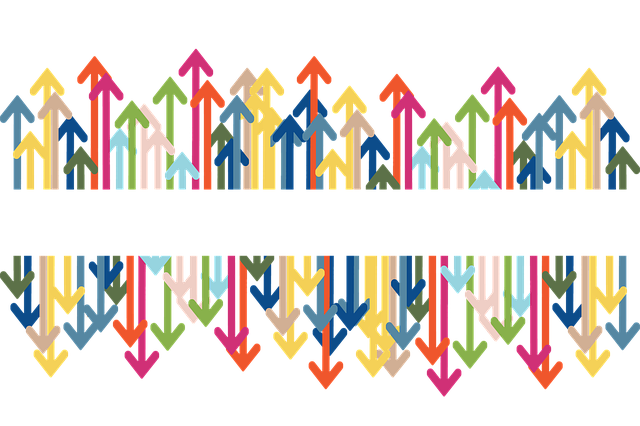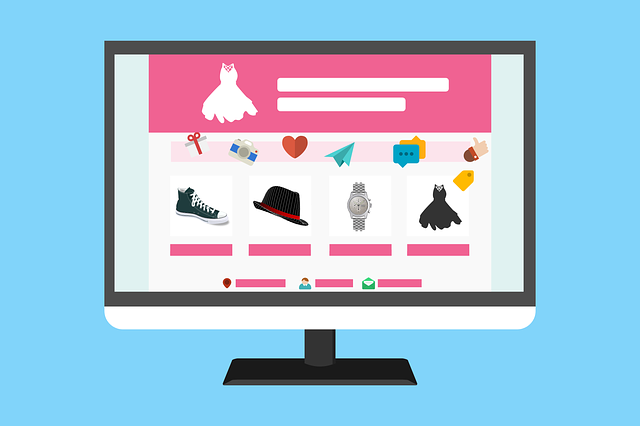Tumblrとは?
Tumblr(タンブラー)という名前自体は聞いたことがあってもそれが一体何でどういう使い方をするのかということは日本ではあまり多くの人に知られていません。しかし、Tumblrは日本でも2011年からリリースされていてじわじわとユーザー数が増えているのです。
あまり知られていませんが、実は多くの有名人や企業、メディアにもTumblrを使用されているケースは多いです。そしてなんと、あのアメリカ政府もTumblr上でブログを保有しているのです。
この記事ではそんなTumblrアプリの使い方や特徴、カスタマイズの仕方、登録手順について説明していきます。
こちらのYoutube動画はTumblrの公式プロモーション動画です。「Tumblrとはそもそも何か?」といった部分についておよそ8分ほどの動画で説明していますので興味のある方はご覧になることをおすすめします。
英語での動画ではありますが、実際のTumblrのブログの画像なども使いながら説明しているのでこのアプリのイメージが知りたいといった方にはもってこいの動画となっています。
米国のTumblr社が運営するSNS
Tumblrというアプリは米国のTumblr社が運営しているもので、アメリカでは日本に先駆けて2007年から使用が開始されています。現在では日本以外でも全世界で広くダウンロードされているアプリです。
TumblrはTwitterのようにフォローやリツイート、いいねに相当する機能もついていて他のSNSに近い部分もありますが、他のSNSアプリとは一線を画した多機能性があるので個人の使い方・カスタマイズ次第で楽しみを大きく広げられるのが特徴です。それでいて登録手順も簡単でカスタマイズもしやすいため、個性を出しやすいのも利点と言えます。
FacebookやTwitter、インスタなどといったSNSと比較するとユーザー数はまだまだ少ないですが、その分他の人にはない楽しみもあります。
Tumblrはスクラップブックのようなアプリ
他のSNSと比較すると、他の人たちと積極的につながって情報発信をするというよりは自分が興味があるコンテンツを様々な形式でアップロードすることのできる、スクラップブック的なブログアプリに近いのがTumblrです。
そのため、Tumblrは自分の世界観や気に入ったものを純粋に表現するといった点で他のSNSと比較して使い勝手もよく適しているといえます。
Tumblrのブログを使っている有名人・企業・メディア
少し意外かもしれませんが、実はTwitterやFacebookなど他のSNSアプリと同じくらい、有名人や企業、メディアなどに活用されているのがTumblrです。気づかないうちに見たことがあるという人も少なからずいるはずです。
ここではそんなTumblrを活用している有名人や企業、メディアを紹介していきます。そして実は、国によっては政府がTumblrを使用しているところもあるというのが驚きです。
Tumblrを使っている有名人
日本では、主に女優やアーティストなどの芸能人が公式ホームページ・ブログとしてTumblrを使用していることが多いようです。
女優の水野美紀や夢眠ねむ、藤岡みなみなどはTumblrを公式ホームページとして使用しています。また、芸能人ではありませんが前衆議院議員のあさお慶一郎もTumblrを活用しており、活動レポートや提言、メルマガ募集などをブログ上で行っています。
また、「Born This Way」などで有名な歌手のレディ・ガガも実はTumblrを使用しています。「AMEN FASHION」という名前のブログをTumblr上で公開しており、現在は更新がストップしてはいますが自身のファッションや曲のPVのYoutube動画などがスクラップブックのような形で投稿されています。
Tumblrを使っている企業
また、芸能人や政治家などの個人のブログ・公式サイトとしてだけではなく企業のプロモーションブログとしてもTumblrは活用されています。例えば日産から「100%電気自動車」としてリリースされた「リーフ」のプロモーションにもTumblrが使われています。
日産はリーフ以外にも、会社の公式Tumblrアカウントも保有しており東京モーターショーなどの写真、ブログ掲載情報が投稿されています。
また、日産のような大企業だけでなく中小企業の宣伝にもTumblrは使われています。例えばその一例として「ウイングコーポレーション」という横浜の中古マンション専門の不動産会社はTumblrを公式サイトとして活用し、自社物件の紹介やマンションの買取情報などをブログに投稿しています。
Tumblrを使っているメディア
ブログメディアなどもTumblrをプラットフォームとして使っているケースが多いです。例えば日本なら「よりぬきデイリーポータルZ」や「ART iT from Japan」、海外だと「CyclingEX.tumblr」などといったメディアが挙げられます。
「Washington Post」や「The New York Times」などといったアメリカの有名なメディアもTumblr上にブログ記事を投稿することがあります。
アメリカ政府もTumblrを使用
驚くべきことに、アメリカ政府もTumblr上で政治活動のレポートなどを投稿して公開しているのです。更新頻度も月に2,3回程度と割と定期的にブログ投稿がされており、「United States Government Blog」というブログ名でアメリカ政府の情報やサービスなどを提供し続けています。
このように国の公式機関までもがブログアプリとして使っているほど、実は大きなプラットフォームであり時代性のあるのがTumblrなのです。
Tumblrでは様々な使い方が出来る!
Tumblrの大きな特徴の一つは、一般的なブログサービスやSNSと比較してカスタマイズ性も良く非常に多彩な使い方が出来るという点です。それでいて登録手順も簡単なので、創造的な人が多くアプリ上に集まっておりクリエイティブな心を揺さぶられること間違いなしです。
例えば上記のような有名人、企業やメディアのように自身の公式サイトとしての使い方もありますし、人によってはフォトブックやスクラッチブックのような使い方をする人もいます。
そんなTumblrの機能を活用してもらうために、この記事ではTumblrブログ上での写真や動画、音声データの使い方、アプリでの利用方法や登録手順について解説していきます。
自分の好きなような使い方も?
Tumblrは他のSNSと異なり、他のユーザーからの視線をそれほど気にせずに自分の好きなものをアップロードし続けることができるアプリです。
もちろんFacebookのような他のユーザーとコミュニケーションを取るための「スキ!(いいね)」、「フォロー」、「リブログ(シェア)」といった機能もありますが、もしそういったツールを使って他者と闇雲に交流したくないという場合はそういう使い方をしないという選択肢も全然ありなのがTumblrです。
そのため、Tumblr利用者の中で多い公式サイトやスクラッチブックのような使い方以外にも、自分が好きなような使い方を編み出して展開することもしやすいのです。
方法は自由自在!
Tumblrにはデザイン性に優れたテンプレートはありますが、それでいてシンプルなので使い方の自由度が非常に高いです。そのため、自分だけのTumblrブログを作る方法は自由自在です。
もちろんHTMLなどの専門的な知識がある人であればより自由にカスタマイズ可能ですし、そうでなくても自分だけのデザインをつくることもできる使い勝手の良さがTumblrにはあります。
以下の記事では、そんなTumblrの写真や動画のアップロードの仕方、音声データの載せ方、アプリの利用方法についてお伝えします。また、そこの段階の前につまずく人の多い登録手順についても記事の最後の方で丁寧にステップバイステップで解説します。
Tumblrの使い方~写真~
まずはTumblrのブログを美しく彩る写真を投稿する方法について説明していきます。Tumblrの場合、写真をアップロードする手順は非常に簡単でシンプルなのでそこが自由なカスタマイズ性に大きく貢献しています。
従来のブログやTwitterでは写真の使い方は単に並べて投稿するくらいに限定されています。しかしTumblrではもっとおしゃれにギャラリーのように写真を飾ることができ、自分が綺麗にとった思い入れのある写真を映えさせることができるのです。
写真の使い方を工夫することで、読者のビジュアルに訴えることが可能になり自分のブログを個性的なものにすることができます。
ダッシュボード画面の「画像」をクリック
写真の投稿機能の使い方の基本は、まずダッシュボード画面の「画像」ボタンをクリックすることです。カメラの絵が目印となっています。
あとは手順に従ってアップロード方法を選択して画像を取り込むだけで、画像にコメントをつけることも可能です。このように非常にシンプルな手順となっているので初心者にとっても扱いやすく、楽々カスタマイズすることが可能です。
アップロードまでの使い方が簡単!
PCで画像を投稿する場合は、ダッシュボードで「画像」をクリックした後に投稿したい画像ファイルをそこにドラッグ&ドロップするのが一般的です。あるいは、画面をクリックして投稿したい画像のファイルを選択するという方法もあるので自分が使いやすい方を選ぶことが出来ます。
「保存・公開」を押せばその時点で投稿は完了です。すぐに公開したくないという時は、「保存・公開」の右側の「▼」をクリックすれば「すぐに公開」「予約投稿に追加」「予約投稿日」「下書きとして保存」「非公開」を選ぶことができます。
また、投稿した画像がどのように表示されるかを先に確認したいという人もいるかと思います。そういった場合は「▼」の一番下に出てくる「プレビュー」から確認することができます。
1回の投稿で10枚までアップロード可能
また、1回の投稿で10枚まで画像をアップロード可能になっています。Twitterの場合ですと1投稿で4枚までなので、それと比べると非常に表現の幅が広がることになります。
さらに、写真によっては大きさの大小をつけることもできるので特に強調したい写真を目立たせることもできるのがTumblrです。したがって写真のアップロードで使い方を工夫すれば個性的なブログにすることができるのです。
使い方で個性的なブログに!
画像というのはそのブログのイメージをつかさどる機能の中で最も強烈で真っ先に目に入ってくるパーツの一つです。だからこそ、ブログで個性を出そうという人にとっては画像をいかにカスタマイズできるかが勝負なのです。
いくら自分で写真を綺麗に取って工夫しても、Twitterやその他のSNSのようにテンプレート化した枠の中に写真を入れていくだけのアプリと異なり、Tumblrは写真の使い方においても個性をだせるので、自分らしさをブログ上で思う存分演出することができます。
今回は主にPCからの写真の投稿の仕方を紹介しましたが、もちろんアプリからもアップロードすることができます。その時々の状況や自分のスタイルに合わせてTumblrの使い方を変えていくことが賢い使い方と言えます。
Tumblrの使い方~動画~
Tumblrの利点の一つは、静止画像だけではなく動画も投稿できる点です。最近ではYoutubeのような割と本格的な動画を扱うものだけではなくTikTokなどの短い動画をアップロードするSNSも流行ですが、Tumblrも気軽に取った動画を他の人に簡単にシェアすることが可能です。
ここではTumblr上のブログにそういった気軽に取った動画を投稿する手順について簡単に説明していきます。
ダッシュボード画面の「動画」をクリック
動画を投稿する機能についても、写真のときと同じようにダッシュボード上の「動画」ボタンから使用できます。フィルムカメラの絵が目印となっています。
大まかな手順、流れも写真のときとそれほど変わらないので、写真でブログをカスタマイズするのと同じような感覚で動画も扱うことができます。
投稿方法は2通りある
動画の投稿の仕方には2通りあり、1つ目が動画のURLをコピー&ペーストして入力する方法です。そしてもう一つの手順としては、写真のときと同じように動画ファイルを直接アップロードするものがあります。
この2通りの手順はどちらでも簡単に行えるので、自分の使い方に合ったものをそれぞれ選ぶことが可能になります。
例えばYoutubeやTikTokなどの他の動画プラットフォームにも自分の動画を既にアップロードしているという人の場合は、チャンネル登録者数や視聴数を伸ばすという観点からもそのURLを張り付けてアプリ上に載せるということがよりよいです。
逆に、スマホなどで気軽に取った動画をTumblrに載せたいという場合もアプリ上からアップロード可能なので、他の動画プラットフォームを持っていない人でも気軽に使うことができます。
自慢の動画をアップロードしよう
動画というのは、写真のようなビジュアル効果ももちろんありますがそれ以上に静止画やテキストでは伝えづらい動き、変化などを読む人に訴えかけることができます。自分の自慢の動画をブログにアップすればそれだけで自分の世界観がより分かりやすく表現できるのです。
何より、ふとした瞬間に取った動画のポートフォリオとしてTumblrにアップロードできるというのは普段から動画をたくさん撮りすぎて動画ファイルが埋もれてしまいがちな人には嬉しいサービスです。
Tumblrの使い方~音声データ~
そして、他のSNSでは中々ない機能として音声ファイルのアップロードというものがあります。例えば自分のおすすめのミュージシャンの音楽を紹介することができるのです。
音声データのアップロードというと少し難しそうに感じる部分もあるかと思いますが、実はこれも写真や動画のときと同じように簡単な操作で実践できてしまいます。
ここではそんな音声データをアップロードしてブログをより自由にカスタマイズするための方法を解説していきます。
ダッシュボード画面の「音声」をクリック
音声データのアップロード機能も画像や動画と同じようにダッシュボードの「音声」ボタンから行うことができます。目印はダッシュボード上のイヤホンの絵です。
音声の場合は「検索」画面で曲名を入力してからアップロード画面でファイルをアップロードすることができます。また、動画のときと同様に「外部URL」で関連サイトのURLを公開することも可能です。
もちろんこれらの操作はスマホのアプリからも行うことができるので、スマホで調べたりYoutubeなどで気になった音楽があればすぐにブログ上にアップロードすることができるのです。
おすすめの音楽を紹介しよう!
クリエイター属性のある人たちの集まりであるTumblrにおいて、音楽などの音声データをアップロードするというのは非常に魅力的です。自分のおすすめの音楽でTumblrブログを彩ることで、アーティスティックな一面を際立たせることができます。
写真や動画だけでなく、自分のおすすめの音楽をTumblrに投稿することで多面的な表現ができて個性がにじみ出るので、さらに自分のブログを自分らしくカスタマイズしていけるのです。
「検索」機能を使う場合でも「外部URL」からアップロードする場合でも非常に操作も簡単なので、細かい作業に時間を取られることなく自分の表現ができるのがTumblrの魅力です。
共通の趣味の仲間が増える
音楽というのはそれを通じて共通の趣味の仲間ができやすいというのが大きな特徴でもあります。例えば学校などでも、共通の好きなアーティストやグループが入ればすぐに仲良くなったという経験は誰にでもあるはずです。
特にTumblrはそういった個人のアートや感性といった部分を際立たせるブログプラットフォームでもあるので、TwitterやFacebookのような固いSNSと比較して音楽仲間のような横のつながりができやすいといった特徴があります。
自分のおすすめの音楽を投稿することによって、単にブログをカスタマイズするというだけではなく共通の趣味を持つ他の人たちとの接点を作り出すことができるというのもTumblrの使い方として魅力的な部分です。
Tumblrはアプリでも使用可能
これまでの説明の中でも何回か触れては来ましたが、Tumblrはパソコン上で操作するブラウザ版だけではなくアプリもあるのです。Android、iOS両方に対応しているため、どのスマートフォンを使っている人もTumblrをスマホ上で気軽に操作することができます。
今はパソコンはプライベートでは全く使わずにほとんどスマホで済ませているという人も多いと思いますが、そんな人でもスマホ上で登録からブログカスタマイズ・投稿まで操作を完結させることが十分にできます。
もし望むのであれば、スマホの連絡先から友達を探してフォローすることも可能なので、そういった既存のつながりとの連携もアプリでならしやすくなります。
パソコンと同じように気軽に使える
アプリの方もパソコンのブラウザ版と同様に非常に操作しやすく気軽に使えます。シームレスに複数のブログを管理できたり、下書き保存も可能で予約投稿や返信、リブログがオフラインでも使える機能など機能も豊富です。
Tumblrアプリ上に登録する手順もほぼ他のアプリと変わらないので、難しいことを気にせずにスマホ上でTumblrの活動を開始することができます。
特に写真や動画などは今ではスマホで撮るのが当たり前の時代なので、スマホ上から一気にアップロードできるというのは非常に便利です。データの移動などを気にすることなく投稿できるので、クリエイティブにブログをカスタマイズすることにストレスを感じることなくエネルギーをつぎ込めます。
気軽に投稿して共有しよう
パソコンを使うのはハードルが高いという人でも、スマホ上でなら気持ち的に楽で使いやすいという方も多いはずです。やはりブログを始めるときの最初の一歩は自分の気に入ったものを気軽にシェアしてみるというところからなので、それが簡単にできるTumblrは非常におすすめです。
そして、自分が気に入ったものをどんどんアップロードしていけばブログをカスタマイズして彩りを加えていくのもより楽しく感じられるようになっていきます。そうなれば自分の個性を自由自在にアプリ上で表現することが可能になっていくのです。
したがって、パソコンを使いなれていなかったり難しいHTMLの知識がなくてブログをカスタマイズするのはできないという人はまずTumblrアプリをインストールしてみて気に入ったものを共有するところから始めてみると気軽にブログ活動を継続していけます。
Tumblrの登録手順とは?
そんな魅力あふれるTumblrのブログを始めるために最低限必要な登録の手順について、この章で解説していきます。Tumblrの場合は複雑な手順にそった手続きは一切必要なく、数分で登録が完了します。
基本的にはアプリでもパソコンのブラウザ上でも登録手順は同じです。登録するにあたって用意が必要なのはEメールアドレスと任意のパスワード・ユーザー名のみです。
最初の登録手順が一通り終われば自分のページは完成するので、あとは自分の好きなように上記で説明した手順で自身のブログを自由にカスタマイズすることが可能です。
①Tumblrの公式からアカウントを取得
まず最初に、Tumblrの公式サイトもしくはアプリで自分用のアカウントを取得する必要があります。トップページに「利用開始」というボタンがあるのでそちらから登録を進めていきます。
「利用開始」を押すと、「Eメール」「パスワード」「ユーザー名」を登録する画面が出てきます。Eメールは自分が普段使っているものを登録すれば大丈夫です。また、パスワードやユーザー名は好きなものを入力して構いません。ユーザー名は他の人からも見えるものなのでそれも考慮して登録していくとよいです。
入力に沿って基本情報を入れる
あとは他のアプリ等でも一般的な年齢の入力や画像認証などの事項の登録があってそのあとにダッシュボードが出てきます。ここに関しては流れに沿って素直に進めていけば問題ありません。
途中で「好きなものを教えてください」「検索結果を確認してください」などの質問が出てきますが、それらの項目は後々登録が可能な部分なので、最初の段階では飛ばしてしまって構いません。必要最低限な登録手順だけであれば2,3分もあれば自分のページが完成するところまで進んでいきます。
②Tumblrに自分のページが完成
そこまで登録の手順が完了すれば自分のページが完成します。あとは最初に登録したEメールアドレスに登録メールアドレス確認のメールが届くので、本文中の「メールアドレスを認証する」をクリックすればすべて登録完了となります。
最後にはブラウザに「ありがとうございます。あなたは素晴らしい人です。」といった表示がでてくるので、そこにある「Tumblrへ飛ぶ」をクリックすればダッシュボード画面に戻ってカスタマイズを進めていくことが可能になります。
この状態で様々なカスタマイズが可能
ここまでくればあとは上記で説明したような方法で自分好みにブログをカスタマイズしていくのみとなります。Tumblrは使い方次第でいくらでも自分好みにカスタマイズ可能なので、あとは実践を通じて使い方をマスターして自分の個性をTumblr上で表現したり、他の人たちとつながっていったりすることができます。
Tumblrで人とつながる使い方も!
ここまでも説明してきたとおり、Tumblrは自分自身のスクラッチブックとしての使い方の他に、個性やアーティスティックな側面を表現しながら他の人とつながるSNSとしての使い方もあります。
特にTumblrはクリエイター的な人が多いブログプラットフォームであるので、日常で周りにそういった人たちがあまりいないけど繋がりたいという人にとってはSNSとしての使い方も効果的です。
TumblrのSNSとしての使い方はFacebookに近い部分があります。ここではTumblrのフォロー機能の使い方とリアクション機能の使い方について解説していきます。
フォロー機能の使い方
フォロー機能の使い方ですが、フォローしたいユーザーのIDやURLを知っている場合はダッシュボード画面の右にある「フォロー中のブログ」という部分を開いて、そこに登録することでフォローします。
また、自分の気に入ったページをたまたま知ったという場合のフォロー機能の使い方は非常に簡単で、そのページの画面右上に「follow」ボタンがあるのでそこをクリックするだけでフォローすることができます。
リアクション機能の使い方
次にリアクション機能ですが、Tumblrには「リブログ」と「スキ」の2種類のリアクション機能が存在します。
「リブログ」はTwitterの「リツイート」と同じような使い方で、自分のブログに気に入った他人の投稿を載せることができます。「スキ」はTwitterでいうところの「いいね」にあたる機能で、そのページのスキボタンを押すことで他の人に公開されることなく保存することが可能です。
Tumblrの使い方を理解して楽しく利用しよう!
ここまで紹介してきたTumblrの機能の使い方、登録の手順を早速実践していくことで、自分の個性を存分に発揮したブログを作り上げることができます。
さらに、クリエイター気質の人も多くいるのがTumblrの特徴なので、そういった人とつながりたいという人にも向いているブログサービスです。まずは自分の気に入ったものを気軽に投稿して共有するところから始めていくことをおすすめします。